Windows10系统待机后自动唤醒的解决方法
时间:2019-03-04 09:01:13来源:装机助理重装系统www.zhuangjizhuli.com作者:由管理员整理分享
近日有Windows10系统用户遇到了一个奇怪的问题,就是电脑在待机或睡眠的时自动唤醒了,是怎么回事呢?该怎么解决呢?当windows 系统中遇到电脑无缘无故在睡眠中被唤醒,那么一定是唤醒定时器惹的祸,该功能的特点是电源管理为了照顾某些应用程序需要定期执行维护任务而需要睡眠中的电脑醒来而设计的功能,类似于自动唤醒电脑的计划任务,对此下面小编就来介绍一下关闭系统自动唤醒的设置方法吧。
1、首先,按Win+I组合快捷键打开设置 - 系统 - 电源和睡眠,界面右侧点击相关设置下的其他电源设置;
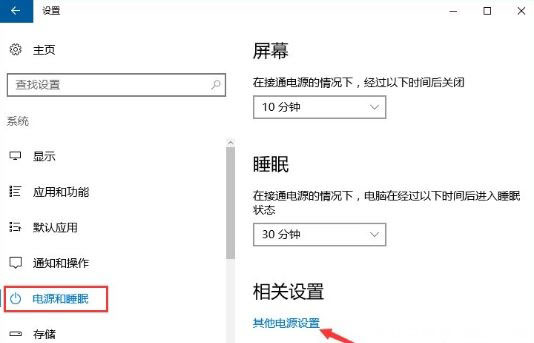
2、然后,在点击当前电源计划右侧的更改计划设置,如当前使用的是高级模式,就点击高级模式后面的更改计划设置;
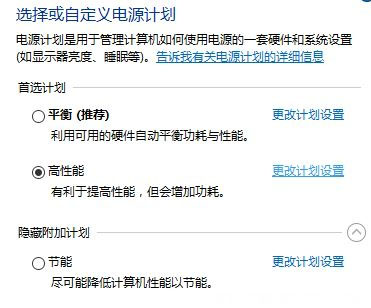
3、在编辑计划设置下点击更改高级电源设置;
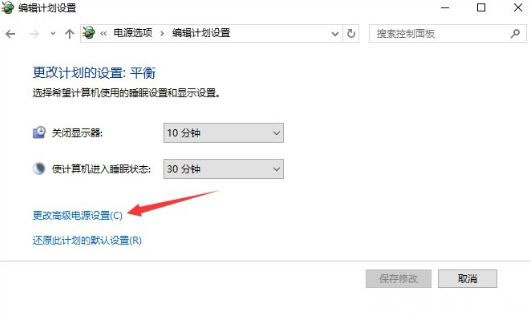
4、接下来,在电源选项窗口,展开睡眠设置项,即可看到允许使用唤醒定时器设置项,点击设置右侧的下拉箭头,修改为禁用,最后再点击确定保存设置即可。
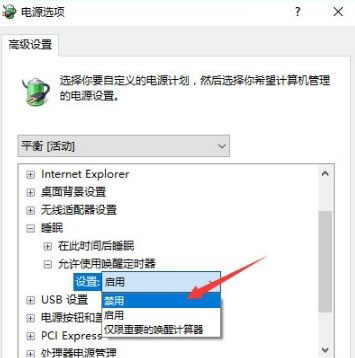
通过以上设置即可关闭唤醒定时器,让电脑不受到自动唤醒的烦恼,如果用户也遇到这样的问题,不妨按照教程去解决试试哟,希望这个教程对大家有所帮助。
1、首先,按Win+I组合快捷键打开设置 - 系统 - 电源和睡眠,界面右侧点击相关设置下的其他电源设置;
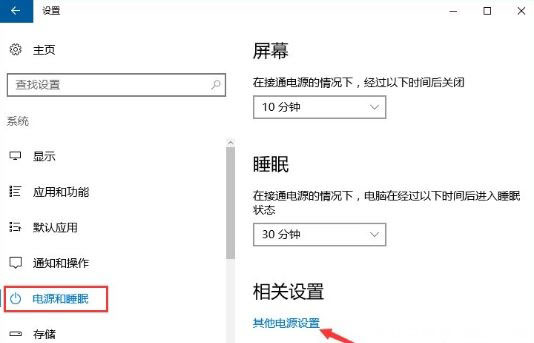
2、然后,在点击当前电源计划右侧的更改计划设置,如当前使用的是高级模式,就点击高级模式后面的更改计划设置;
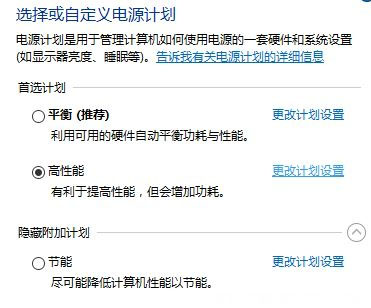
3、在编辑计划设置下点击更改高级电源设置;
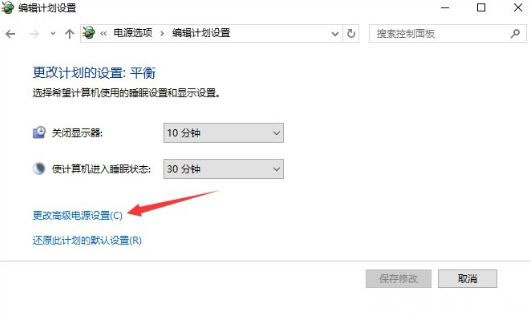
4、接下来,在电源选项窗口,展开睡眠设置项,即可看到允许使用唤醒定时器设置项,点击设置右侧的下拉箭头,修改为禁用,最后再点击确定保存设置即可。
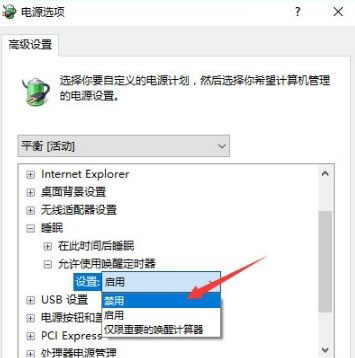
通过以上设置即可关闭唤醒定时器,让电脑不受到自动唤醒的烦恼,如果用户也遇到这样的问题,不妨按照教程去解决试试哟,希望这个教程对大家有所帮助。
分享到:
